
Ab Outlook 2010 ist es gar nicht so einfach, die Standard-Formatvorlage zu ändern.
Zeichenformatierung ändern
Das geht es ja noch problemlos:
- Im Outlook-Fenster gehen Sie im Menüband zum Register Datei, dann zu Optionen - E-Mail.
- Im rechten Fensterbereich auf Briefpapier und Schriftarten klicken.
- Im Bereich Zum Verfassen einer Nachricht klicken Sie auf den Button Schriftart…
- Im Dialog Schriftart stellen Sie dann Schriftart, Größe, Schriftarbe usw. ein.
- Bei Bedarf verfahren Sie mit dem Schriftart…-Button bei Zum Antworten oder Weiterleiten einer Nachricht ebenso.
- Schließen Sie mit OK ab.
Absatzformatierung ändern
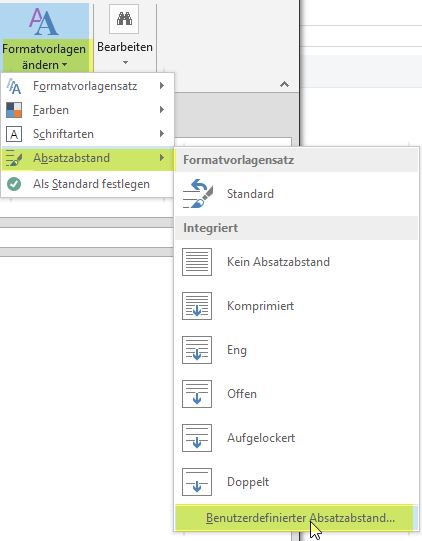 Wollen Sie die Absatzformatierung ändern müssen Sie so vorgehen:
Wollen Sie die Absatzformatierung ändern müssen Sie so vorgehen:
- Erstellen Sie eine Neue E-Mail-Nachricht.
- Im Fenster der Nachricht klicken Sie im Menüband Register Text formatieren in der Gruppe Formatvorlagen auf Formatvorlagen ändern und dort auf Absatzabstand - Benutzerdefinierter Absatzabstand…
- Der Dialog Formatvorlagen verwalten wird geöffnet.
Schriftart, Größe, Schriftarbe können Sie hier auch ändern.
Wichter sind aber die Änderungen in den Bereichen Absatzposition (für Einzüge und Ausrichtung) und Absatzabstand (hier wird auch der Zeilenabstand eingestellt).
- Nehmen sie die gewünschten Änderungen vor, aktivieren Sie die Option Neue auf dieser Vorlage basierende Dokumente und schließen Sie mit OK ab.
Tipp getestet unter Outlook 2010, 2013, 2016/19






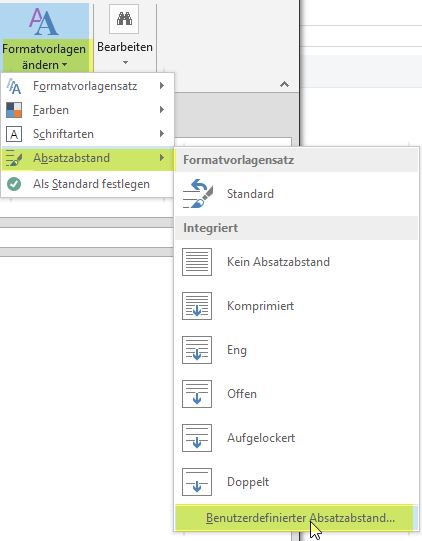 Wollen Sie die Absatzformatierung ändern müssen Sie so vorgehen:
Wollen Sie die Absatzformatierung ändern müssen Sie so vorgehen: